В популярных играх Minecraft, как и во многих других, уже давно существует возможность создания локального сервера, к которому могут подключаться другие пользователи в той же сети. Этот процесс довольно прост, но имеет некоторые ограничения.
Как играть в майнкрафт по сети с друзьями
Игры уже давно позволяют создавать локальные серверы в своем мире, позволяя всем пользователям сети подключаться к серверу. В целом, процесс прост, но имеет много ограничений, все из которых подробно описаны в этой статье. Выберите нужный вам тип конфигурации из оглавления и выполните описанные шаги.
Эта конфигурация актуальна, если несколько компьютеров находятся рядом друг с другом и в одной сети (Wi-Fi или LAN (проводной)).
Windows: на компьютере, где вы хотите открыть сервер, зайдите в «Пуск», найдите cmd и откройте программу.
В открывшемся окне, набрав ipconfig, нажмите Enter. Найдите локальный IP-адрес, начинающийся с 192.168.*. *, в примере 192.168.1.47 (есть еще один IP!) , скопируйте его.
MacOS: Чтобы найти локальный IP, откройте терминал, найдите Mac, введите ifconfig | grep inet, 192.168. *. Найдите и скопируйте IP-адрес, начинающийся с *.
Затем откройте TLauncher, выберите версию с иконкой TL и запустите игру. Если вы выберите нет TL, вы не сможете подключиться к серверу без разрешения Mojang.
Заходим в свой мир и в меню Пауза (Esc) нажимаем Открыть в LAN (Open in Network). В разговоре вы увидите сообщение об успешном открытии сервера, а порт сервера (в примере) — 31790 (есть и другой).
Теперь на другом компьютере, который должен подключиться к серверу, нужно открыть версию с иконкой TL (также версия игры должна быть такой же, как и на первом компьютере), Multiplayer (сетевая игра)), открыть прямое соединение.
Теперь введите IP-адрес и порт, полученные ранее. В примере это 192.168.1.47:31790. Если все прошло успешно, вы подключены к серверу! Теперь вы можете играть на сервере со своими друзьями.
Настройка сервера при игре по интернет с другим игроком с помощью Hamachi
Конечно, если вы не можете находиться с другими игроками в одной сети, а ваши компьютеры находятся далеко друг от друга, вы можете создать специальную сеть, используя Интернет через Hamachi.
На обоих компьютерах выполните следующие действия: создайте учетную запись Hamachi и загрузите программу (после перехода по ссылке нажмите центральную кнопку Download).
Установите программу и авторизуйте созданные вами данные. Далее, на одном из компьютеров Hamachi нажмите Создать новую сеть и введите любое имя сети и любой пароль. В окне появится новая сеть.
Затем откройте TLauncher, выберите версию с иконкой TL и запустите игру. Если вы выберите нет TL, вы не сможете подключиться к серверу без разрешения Mojang.
Подключитесь к своему миру и нажмите Open in LAN (Открыть в сети) в меню паузы (Esc). В чате вы увидите сообщение об успешном открытии сервера и порта сервера. В примере будет показано следующее. 60000 (отличается ли она?).
На другом компьютере нажмите кнопку Подключиться к существующей сети и введите имя сети и пароль, которые вы создали ранее. Если подключение прошло успешно, компьютер вашего друга появится в окне Hamachi.
Далее необходимо открыть версию с иконкой TL (кроме того, версия игры должна быть такой же, как и на первом компьютере), перейти в раздел Multiplayer (сетевая игра) и открыть прямое соединение.
Здесь введите IP-адрес Hamachi (компьютера, на котором открыт сервер) + порт. В данном примере это 25.1.80.229:60000. Если все прошло успешно, вы подключены к серверу! Теперь вы можете играть на сервере со своими друзьями.
Настройка локального сервера Майнкрафт с модами
После настройки сервера для игры в одной сети WiFi (LAN) или после использования Hamachi вы можете установить мод и играть со своими друзьями. Процедура очень проста.
Все клиенты должны быть установлены с одним и тем же модом, который у всех идентичен, а версия самого Forge должна быть одинаковой (например, ForgeOptiFine 1.12.2). Помните, что версия должна быть значком TL!
Теперь настройка сервера и подключение будут точно такими же, как описанные выше шаги, в зависимости от вашей сети. Готово — теперь вы можете использовать мод в Minecraft.
Начнем с того, что существует два вида майнкрафта. Либо один игрок, либо онлайн. Это часто называют Minecraft онлайн. И многим нравится называть это серверной игрой. Это также часто называют:.
Сервер
Благодаря этому методу вы можете легко играть онлайн в Майнкрафт со своего компьютера, ноутбука или смартфона. Главное, чтобы было подключение к интернету и у всех игроков была установлена одинаковая версия игры.

Главное — выбрать сервер. К счастью, сейчас их несколько, и многие из них «чистые» и позволяют безопасно создавать свой собственный мир. Однако есть и темы с активным населением игроков и обильными сюжетами. Чтобы играть в Minecraft на мобильном телефоне или ноутбуке, запустите игру, скопировав адрес сервера, активируйте сетевую игру и введите адрес сервера (сначала нажмите From Address). Затем появится главный экран. Здесь вам нужно будет создать пароль для своей учетной записи. Это стоит запомнить, чтобы впоследствии можно было снова войти в ту же службу. В случае успеха сделайте то же самое с друзьями, которые познакомились с вами на сайте спауна. Этот метод идеально подходит для совместной игры на расстоянии.
Локальная сеть
Как я могу играть с другом на моем ноутбуке или ПК, когда мы находимся в одной комнате? Это очень просто, если вы хотите играть без подключения к серверу. Таким образом, вам не нужно подключение к Интернету. Однако есть условие: одна и та же версия Майнкрафт для всех игроков. И все, что вам нужно сделать для успешной игры, — это подключить компьютер к интернет-кабелю. Для этого вам понадобится следующее.
- Перейти в Панель управления – команды Windows+R и в новом окне control.
- Выбрать «Центр управления сетями» — «Изменение параметров адаптера».
- Нажать на иконку интернет-соединения.
- Выбрать «Свойства» — «IP версии 4 (TCP/IPv4)».
Откроется окно конфигурации. В этом случае необходимо изменить данные IP-адреса на 168.0.1, маску подсети на 255.255.255.0 и шлюз по умолчанию на IP версии 4 (TCP / IPv4).
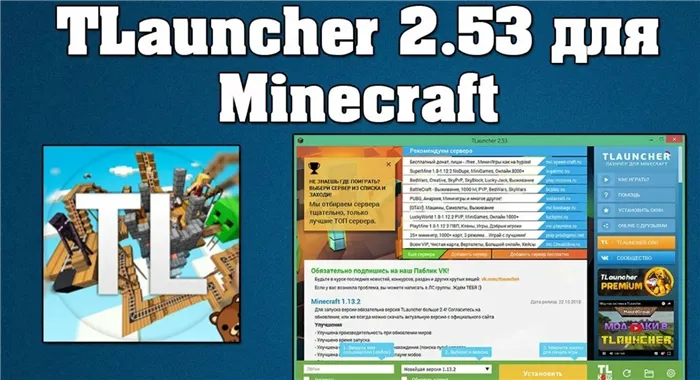
Чтобы играть с вами, ваши друзья должны сделать то же самое. Однако их IP-адрес должен быть 192.168.0.X. X может быть любым числом от 2 до 255. После этого вы можете начать игру. Очевидно, что этот метод не подходит для игры в «Майнкрафт» на телефоне, но мобильные устройства имеют свои собственные возможности для настройки локальной сети.
Через интернет
В Minecraft можно играть и без интернета. Чтобы играть вместе, вам нужно войти в свой мир и нажать клавишу Esc. Далее выберите Открыть для сети и введите необходимые параметры для открытия мира. Затем введите номер порта и IP-адрес сервера в разговоре. Он посылает их своим друзьям. Затем вы можете играть по сети с вашим другом.
Как играть с друзьями на мобильных устройствах, если мы находимся в одной комнате? Вы можете играть в Mynecraft онлайн, установив локальный сервер, подключенный к тому же Wi-Fi, и используя свой смартфон в качестве точки доступа. Кроме того, можно играть на мобильном телефоне с другом, используя Bluetooth-соединение.
После короткого процесса входа в систему вы попадете на стартовый экран. Чтобы начать игру, вам нужно будет установить пароль для своей учетной записи. Для этого нужно открыть окно чата игры (английская буква «T» на клавиатуре) и набрать «/ reg (пароль)». Запомните этот пароль, чтобы в будущем вы могли продолжать играть на сервере.
Как зайти на сервер в майнкрафте?
Существует несколько способов присоединиться к серверу майнкрафт.
Первый способ — если у вас есть прямой доступ к серверу. Обычно это делается нажатием кнопки Play в программе запуска. Есть и второй путь. Это уже сделано в самом Майнкрафте.
Как зайти на сервер через лаунчер?
В этом разделе объясняется, как получить доступ к серверу через пусковую установку MineBoxes. Для этого выберите нужный вам сервер из списка и нажмите кнопку Play. Майнкрафт сам запустится и подключится к выбранному серверу. Вы можете загрузить эту программу запуска, нажав кнопку Далее.
Это раздел списка серверов, на которых вы можете играть со своими друзьями. После входа на сервер вам будет предложено зарегистрироваться. Подробнее об этом чуть позже.
Как зайти на сервер через игру?
Доступ к серверу через игру осуществляется в несколько этапов. Сначала запустите Mainecraft, нажав на кнопку Play в правом нижнем углу программы запуска.
Нажмите на кнопку, чтобы открыть майнкрафт. Затем нажмите кнопку Воспроизведение по сети. Затем наведите курсор мыши на изображение нужного сервера и нажмите на большую стрелку вправо. Теперь вы снова на сервере, и вам осталось только зарегистрировать его.
Чтобы зарегистрироваться, необходимо ввести команду. Как правильно это сделать, рассказано в этой статье.
Как зарегистрироваться на сервере Майнкрафт?
Чтобы подписаться, вы должны открыть беседу. Это делается нажатием кнопки T (английский) или E (русский).
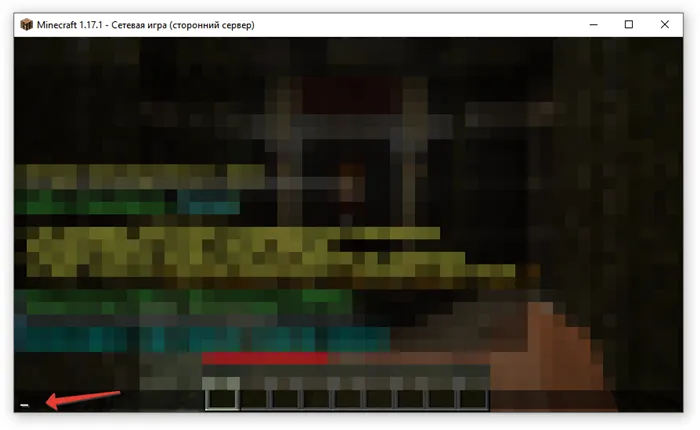
Если вы все сделали правильно, внизу откроется мигающее поле, называемое курсором. В этом поле можно вводить команды.
Вот как это выглядит в игре:.
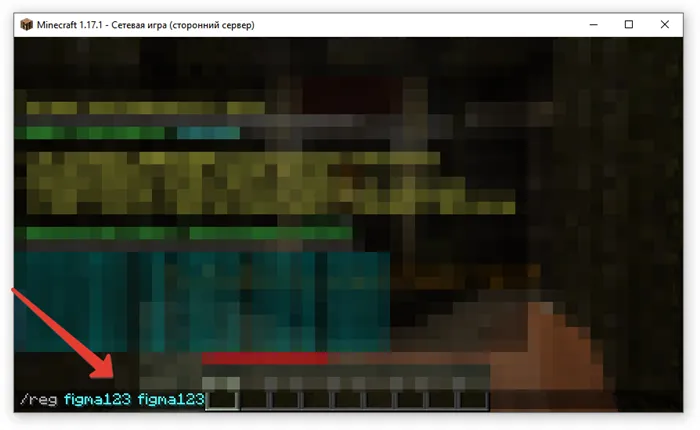
Мой пароль — figma123.
Составной код отличается, а пароль используется дважды вместо figma123. Например:.
Где я могу получить свой пароль? Успех! Выбросьте это из головы! Это самое важное!
После регистрации вы увидите следующее.
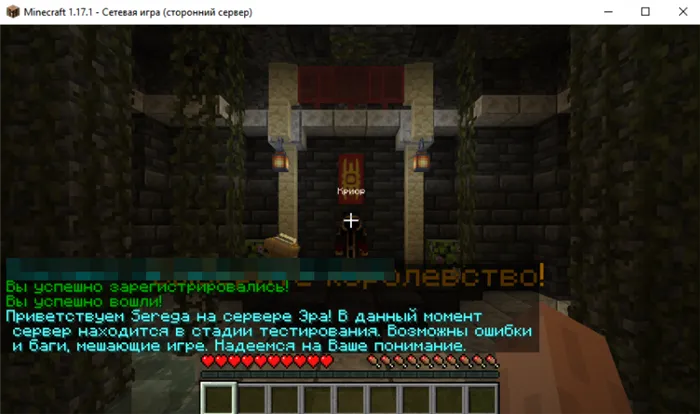
Превосходно! Поздравляю! Думаю, вам удалось зарегистрироваться! Однако есть еще очень важные дела.
Если вы выключите сервер, при каждом повторном подключении вам нужно будет вводить другую команду. Вот что это такое.
Для повторного входа в систему всегда нужно повторно вводить пароль. Это называется аутентификацией.
Как авторизоваться на сервере Майнкрафт?
При повторном входе в систему вам придется войти в систему, и когда вы это сделаете, в окне чата появится следующее сообщение.
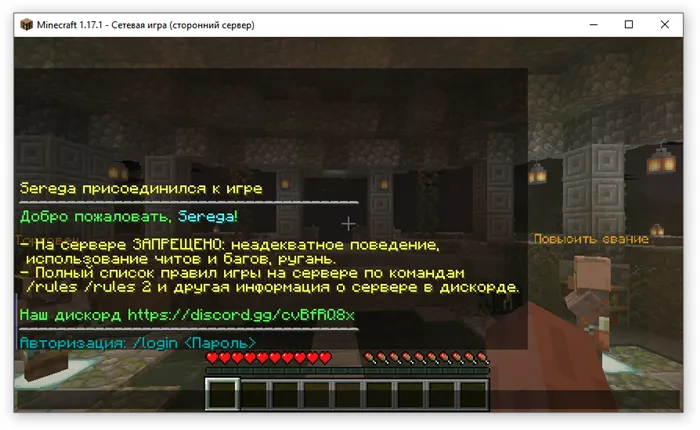
Это означает, что вам необходимо ввести следующую команду
В моей игре это выглядит следующим образом
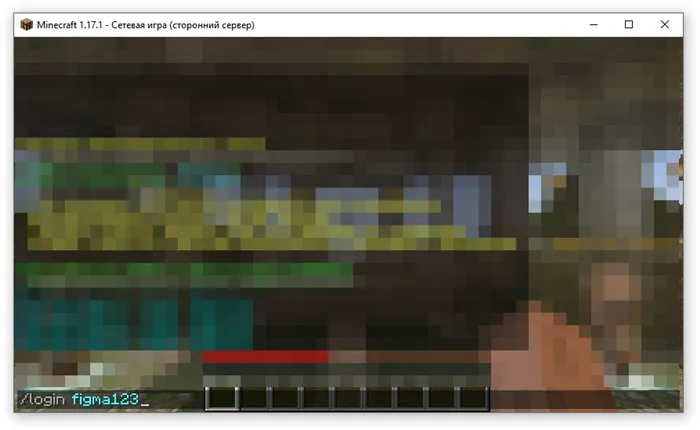
Как вы помните из регистрации, мы должны записать/ввести ваш пароль. Помните, что пароль должен быть вашим. В примере регистрации с паролем vasya321 вы получите следующую команду: register with password vasya321.
Если у вас все получилось, результат будет выглядеть следующим образом
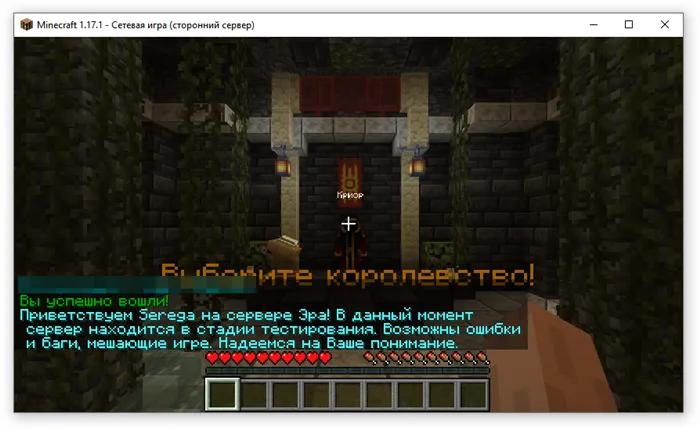
И поздравляю! Теперь вы знаете, как правильно играть в майнкрафт онлайн. Это означает, что вы можете легко начать играть — если вы хотите узнать больше о том, как играть в Minecraft, нажмите эту кнопку еще раз.
На другом компьютере нажмите кнопку Подключиться к существующей сети и введите имя сети и пароль, которые вы создали ранее. Если подключение прошло успешно, компьютер вашего друга появится в окне Hamachi.
Как играть в Minecraft по сети через Hamachi

В этой статье описано, как играть по сети с друзьями через hamachi. Если вас интересует другая информация, например, как играть в Minecraft онлайн на сервере, перейдите по этой ссылке.
Поэтому самый простой способ играть в Minecraft с друзьями — использовать программу Hamachi. С этой программой у вас не будет проблем с открыванием дверей. Это означает, что вам не нужны никакие сисадминские навыки. Программа является бесплатной. Вы можете скачать его отсюда — hamachi.ru.softonic.com/download. скачайте и установите его на оба компьютера.
1-й игрок
1. Запустите Hamachi на первом компьютере и включите его.
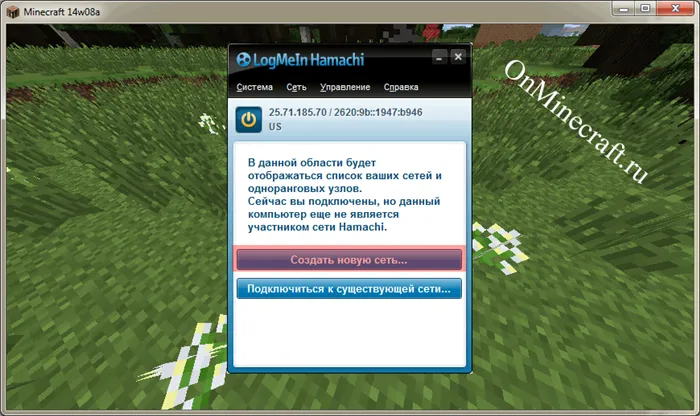
2.Сетевое хозяйство. Введите любое имя, пароль и подтвердите пароль.
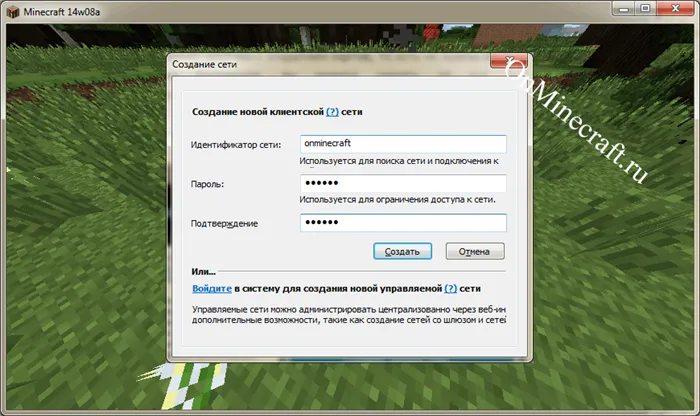
3. войдите в Minecraft и начните игру в однопользовательском режиме. В игре нажмите клавишу Esc на клавиатуре — ‘Open for network’ — ‘Open world for network’.
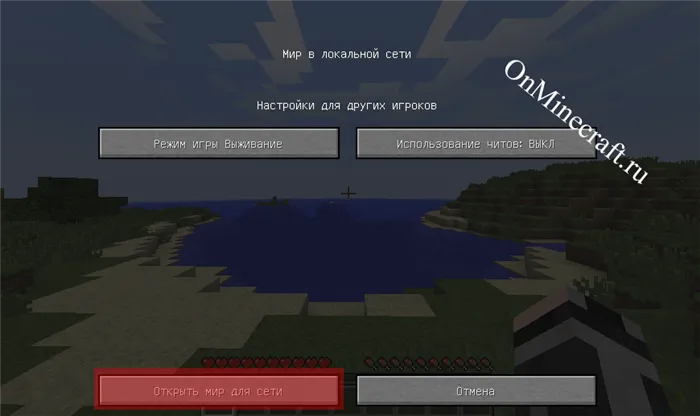
Вспомните порт, который игра предоставляла через чат — «Local server running on port…».. Этот порт должен быть передан второму игроку, но сначала необходимо получить IP-адрес.
2-й игрок
4. Запустите Hamachi на втором компьютере, нажмите Сеть — Подключиться к существующей сети и введите имя и пароль сети, созданной первым игроком в шаге 2.
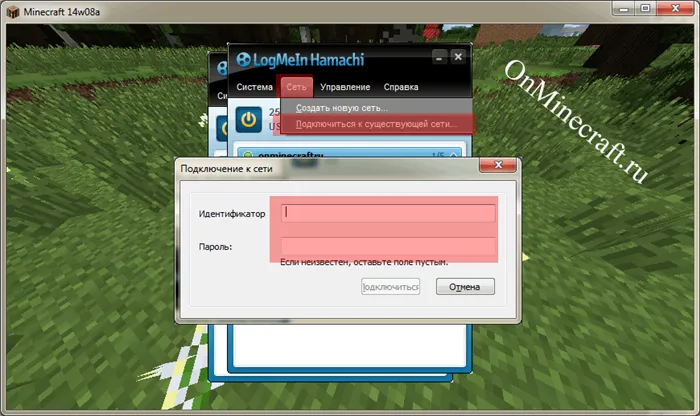
4. скопируйте и вставьте IPV4-адрес в блокнот, добавив двоеточие (:) без пробела после адреса и номер порта, предоставленный первым игроком после выполнения шага 3. Например, это будет выглядеть следующим образом. Адрес: 25.71.185.70: 54454
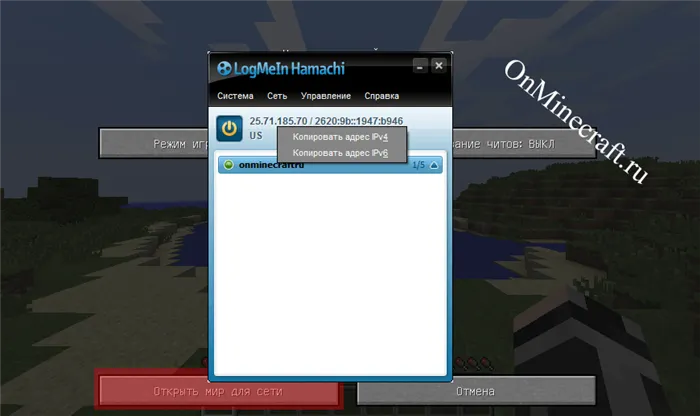
5. войдите в Minecraft, «Сетевые игры» — «Мгновенное подключение» и введите IP: Порт.
В разговоре появится сообщение ‘Порт локального сервера ____’. ‘____’ — это номер порта сервера. Далее вам нужно будет проверить свой IP-адрес, посетив веб-сайт, который предоставляет информацию о вашем текущем IP-адресе.
Как поиграть по сети в Майнкрафт или другую сетевую игру
В популярных играх Minecraft, как и во многих других, уже давно существует возможность создания локального сервера, к которому могут подключаться другие пользователи в той же сети. Этот процесс довольно прост, но имеет некоторые ограничения.
На практике существует несколько способов играть в Майнкрафт онлайн.
На одном сервере
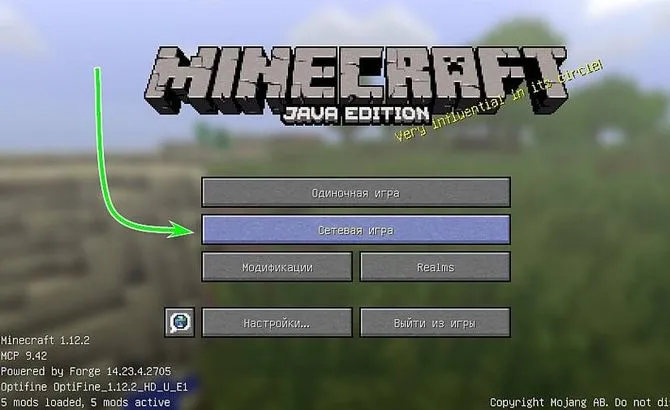
Этот способ является самым простым и удобным. Более того, она должна соответствовать только одному требованию: одна и та же версия Minecraft присутствует у всех участников процесса. В этом случае вы можете выбрать «чистый» сервер с неизменными играми, а также вариациями на тему. Процедура проста и понятна. Сначала выбирается сервер и копируется его адрес. Затем можно запустить саму игру, нажав на «Сетевые игры».

Пользователь может свободно использовать список серверов. Рекомендуется вводить адреса вручную.
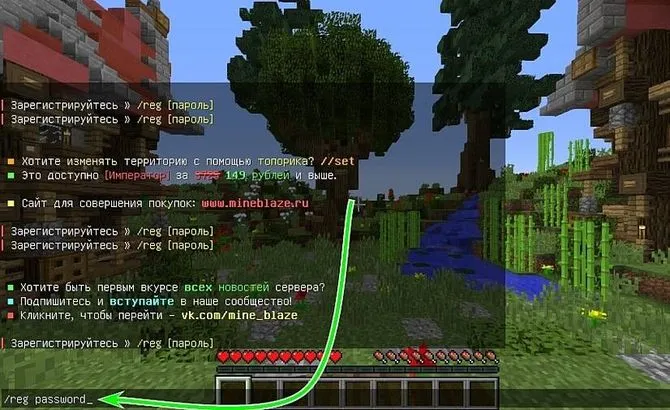
После завершения процесса входа в систему игрок попадает на главный экран. Для начала необходимо создать пароль. Для этого вызовите окно чата и запомните пароль.
Через локальную сеть
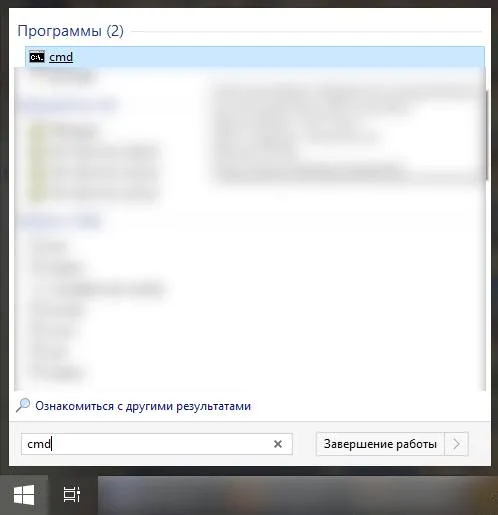
Эта настройка отлично работает, если рядом находится несколько компьютеров. Просто откройте Пуск и введите ‘CMD’ в строке поиска.
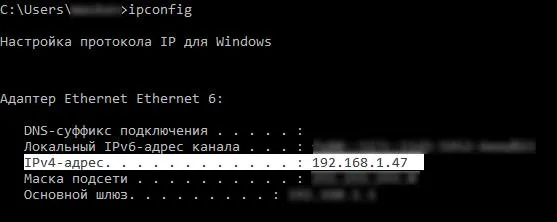
После того как программа откроется, необходимо нажать IPCONFIG, а затем Enter. Все, что вам нужно сделать, это найти адрес локальной сети, традиционно 192.168.*. * найти адрес локальной сети, который начинается с *, и скопировать его.
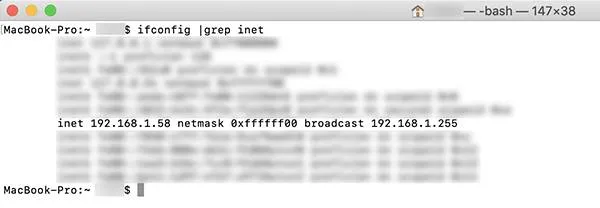
В MacOS, чтобы найти IP, нужно открыть терминал, набрав запрос MAC, найти адрес и скопировать его.
Затем откройте tlauncher и выберите версию, содержащуюся в значке TL. Последний шаг — начать игру. Затем в разговоре появляется сообщение об успешном открытии сервера и о том, что дверь была сделана.
Что касается дальнейших действий, то они выполняются на другом компьютере. После открытия версии и перехода к сетевой игре необходимо открыть опцию прямого подключения. Далее необходимо ввести адрес и порт, которые вы получили ранее. Если все пройдет успешно, будет создано соединение.
С помощью Hamachi
Если компьютеры находятся на относительно большом расстоянии друг от друга, можно создать эксклюзивную локальную сеть. Процедура выполняется на первом устройстве.
Как играть с другом по сети?
Доступны два варианта. Через локальную сеть, когда компьютеры находятся рядом друг с другом, или через Интернет, когда они удалены.
Через локальную сеть
Компьютеры должны быть подключены, и необходимо обратиться к разделу конфигурации. В Windows 7 система работает следующим образом
- посещение центра управления общим доступом;
- внесение изменений в параметры адаптера;
- поиск наименования сети ;
- открытие вкладки со свойствами ;
- выбор настроек;
- ожидание открытия окна и снятие галочки.
Конфигурация должна быть введена следующим образом.
Затем необходимо выбрать вкладку Использовать следующие DNS-серверы и ввести набор данных, после чего нажать кнопку хранения. Настройки должны быть сохранены. Второй компьютер должен иметь другой адрес. 192.168.0.2.
Через интернет
Для этого можно использовать специальный сервер. Это можно легко найти на специальных рейтингах и экранах. Для начала работы необходимо следующее.
Действуйте следующим образом: сначала выберите «Ящик для разговоров».
- запуск игры;
- выбор пункта « сетевая игра » путем нажатия второй по счету кнопки;
- ввести в окно подключения адрес сервера ;
- нажать кнопку подключения .
Затем подтвердите в окне диалога успешное завершение процесса. Это означает, что вы можете начать игру.
Поэтому все пользователи могут использовать онлайн-игру. Для этого, однако, необходимо создать соответствующую конфигурацию.























